Uniden UDR444A Manuel utilisateur
Vous trouverez ci-dessous de brèves informations pour le UDR444. Ce système de surveillance vidéo sans fil offre un moniteur ACL de 4,3 po avec une autonomie maximale de 4,5 heures, une portée sans fil jusqu'à 152 mètres, une détection de mouvement/vision nocturne jusqu'à 12 mètres et des alertes hors de portée. Il supporte l'enregistrement sur microSD, la communication audio bidirectionnelle grâce à la fonction d'interphone et peut être étendu jusqu'à 4 caméras.
PDF
Télécharger
Document
SYSTÈME DE SURVEILLANCE VIDÉO SANS FIL UDR444 Guide d’utilisation www.uniden.com SOUTIEN À LA CLIENTÈLE Chez UnidenMD, nous désirons votre entière satisfaction! Si vous avez besoin d’aide, veuillez ne PAS retourner le produit au magasin où vous l’avez acheté. Nos spécialistes du soutien à la clientèle sont disponibles pour vous aider. Trouvez rapidement des réponses à vos questions en : 1. Lisant le guide d’utilisation inclus avec ce produit. 2. Visitant la section du soutien à la clientèle de notre site Web au : www.uniden.com. 3. Appenant nos spécialistes du soutien à la clientèle au 1-800-297-1023. Les produits de surveillance d’Uniden ne sont pas fabriqués ni vendus dans l’intention qu’ils soient utilisés à des fins illicites. Uniden s’attend à ce que l’utilisation de ces produits par les consommateurs soit conforme à toutes les législations locales, régionales et fédérales. Pour plus de renseignements sur les exigences légales en matière de surveillance vidéo et d’enregistrement audio, veuillez consulter les lois municipales, régionales et fédérales. © 2013. Tous les droits accordés par la loi sont réservés par les présentes. MESURES DE SÉCURITÉ IMPORTANTES Ce guide contient des renseignements importants se rapportant au fonctionnement de cet appareil. Si vous installez cet appareil pour d’autres personnes, vous devez laisser ce guide ou une copie à l’utilisateur final. Lorsque vous utilisez cet appareil, assurez-vous de suivre les mesures de sécurité de base ci-dessous à la lettre afin de réduire les risques d’incendie, d’électrocution et de blessures corporelles : • Les caméras sont à l'épreuve des intempéries conforment à la norme IP65. • Pour éviter les risques d’électrocution provoqués par les éclairs, évitez de manipuler les appareils électroniques (à l’exception de ceux qui sont alimentés par piles) pendant un orage. • N’utilisez que le cordon d’alimentation indiqué dans ce guide. • Ne tirez pas sur un cordon électrique; assurez-vous de laisser les cordons un peu lâches lorsque vous installez vos appareils et utilisez toujours la fiche pour les brancher et les débrancher de la prise murale. • Ne laissez jamais traîner les cordons d’alimentation là où on peut les écraser, les couper ou les écorcher; lorsque vous acheminez des cordons électriques, évitez de les laisser se frotter contre les rebords coupants ou dans les endroits où la circulation est dense et où les gens pourraient trébucher dessus. • N’utilisez pas l’appareil si les cordons de l’adaptateur ou les fiches sont endommagés, si le moniteur a été exposé aux liquides, ou si le moniteur ou la caméra a été échappé ou est endommagée. AVERTISSEMENT AUX PARENTS ET AUTRES UTILISATEURS Si vous ne suivez pas ces avertissements et les instructions d’assemblage, vous risquez de subir de graves blessures corporelles, même mortelles. Cet appareil n’a pas été conçu pour être utilisé en tant que moniteur médical ni comme solution de rechange pour toute supervision médicale ou parentale. Assurez-vous que le transmetteur et le récepteur sont en excellent état de fonctionnement et qu’ils sont dans la portée requise pour communiquer correctement l’un avec l’autre. • RISQUE D’ÉTRANGLEMENT : Tenez toujours tous les cordons des adaptateurs secteur hors de la portée des enfants. • AVERTISSEMENT : TENIR CET APPAREIL HORS DE LA PORTÉE DES ENFANTS. Cet appareil n’est pas un jouet et n’a pas été conçu pour être manipulé ni utilisé par un enfant de moins de 13 ans. Si vous êtes âgé(e) de 13 à 18 ans, révisez ces conditions et modalités et les avertissements relatifs à la sécurité avec vos parents ou gardiens afin de vous assurer que vous et eux comprenez bien ces conditions, modalités et avertissements relatifs à la sécurité. • Allouez une aération adéquate lorsque vous utilisez cet appareil. Ne recouvrez pas la caméra ni le récepteur avec des objets tels que des couvertures. Ne l’installez pas dans un tiroir ni dans un endroit pouvant étouffer le son ou interférer avec la circulation normale de l’air. CONSERVEZ CES INSTRUCTIONS! POUR DE MEILLEURS RÉSULTATS Pour éviter d’endommager votre appareil, suivez ces quelques mesures préventives: • Ne pas échapper, percer ni démonter l’une des pièces de l’appareil. Celui-ci ne contient aucune pièce pouvant être réparée par l’utilisateur. • Ne pas exposer l’appareil à des sources de température élevées et éviter de le laisser à la lumière directe du • soleil pendant plus de quelques minutes. La chaleur peut endommager le boîtier ou les pièces électriques de l’appareil. • Ne déposez pas d’objet lourd sur l’appareil et ne mettez pas de pression indue sur celui-ci. • Retirez l’adaptateur secteur pendant les longues périodes d’inutilisation. • Ne nettoyez l’appareil qu’avec un chiffon sec. Vous risquez d’annuler votre garantie si vous ne suivez pas les directives de ce guide d’utilisation. Uniden n’assume aucune responsabilité pour les dommages faits à la propriété ou les blessures corporelles causées par la manipulation inadéquate ou tout défaut de se conformer à ces instructions de sécurité. Contenu SOUTIEN À LA CLIENTÈLE........................................................................................................................ 2 SURVOL.......................................................................................................6 Utilisation du guide d'UTILISATION.........................................................................................6 CARACTÉRISTIQUES DU SYSTÈME UDR444..........................................................................6 Comment débuter.................................................................................8 Ce qui est inclus..............................................................................................................................8 INSTALLATION.................................................................................................................................8 Directives générales relatives à l'emplacement d'installation.................................................... 8 Installation du moniteur........................................................................................................................... 9 Installation de la caméra.......................................................................................................................... 9 Fonctionnement de base................................................................. 12 Moniteur sans fil.......................................................................................................................... 12 Caméra sans fil............................................................................................................................. 14 Commandes avant et arrières..............................................................................................................14 UTILISATION DU SYSTÈME UDR444...................................................................................... 17 Modes de visionnement.........................................................................................................................17 Fonctionnement standard.....................................................................................................................17 menus du système UDR444............................................................... 20 ALERTE............................................................................................................................................ 20 Économie d'énergie................................................................................................................... 21 SYSTÈME......................................................................................................................................... 21 Date et heure..............................................................................................................................................22 Luminosité...................................................................................................................................................22 Sortie A/V.....................................................................................................................................................22 Langage........................................................................................................................................................23 Format...........................................................................................................................................................23 Par défaut.....................................................................................................................................................24 CAMÉRA.......................................................................................................................................... 24 Mise en/hors fonction.............................................................................................................................25 ENREGISTREMENT....................................................................................................................... 25 Qualité vidéo..............................................................................................................................................26 Déclenchement de l'heure d'enregistrement................................................................................27 Sensibilité activée par le mouvement...............................................................................................27 Enregistrement programmé.................................................................................................................28 CARACTÉRISTIQUES SPÉCIALES............................................................. 30 ENREGISTREMENT VIDÉO......................................................................................................... 30 Enregistrement manuel..........................................................................................................................30 Visionnement d'un enregistrement vidéo......................................................................... 30 EFFACER DES FICHIERS ENREGISTRÉS.................................................................................. 31 Utilisation de l'interphone....................................................................................................... 31 VISIONNEMENT DE LA VIDÉO En direct ......................................................................... 31 Visionnement sur votre téléviseur ....................................................................................................31 Visionnement sur votre ordinateur ...................................................................................................32 Visionnement à distance sur votre dispositif sans fil ou votre ordinateur...........................32 Jumelage de caméras supplémentaires ............................................................................ 33 ENTRETIEN DE VOTRE SYSTÈME............................................................. 35 MONITEUR..................................................................................................................................... 35 CAMÉRAS....................................................................................................................................... 35 DÉPANNAGE............................................................................................. 36 Spécifications..................................................................................... 37 MONITEUR..................................................................................................................................... 37 Général..........................................................................................................................................................37 Moniteur.......................................................................................................................................................37 CAMÉRA.......................................................................................................................................... 38 Général..........................................................................................................................................................38 Caméra..........................................................................................................................................................38 APPENDICE A : COMMENT RÉGLER LE VISIONNEMENT À DISTANCE PAR L'ENTREMISE DE SKYPEMC........................................... 39 Exigences du système........................................................................................................ 39 PROCÉDURES................................................................................................................................ 39 Garantie limitée d'un année.......................................................... 45 SURVOL Utilisation du guide d'UTILISATION Ce guide d’utilisation comporte huit sections principales : •• Survol. Cette section générale vous indique comment utiliser le guide d'utilisation. Elle énumère également les fonctions du système. •• Comment débuter. Cette section énumère les éléments se trouvant dans la boîte et •• •• •• •• •• •• comment les installer. Fonctionnement de base. Le fonctionnement de base. Cette section explique les fonctions détaillées des touches de votre appareil. Celle-ci comporte également une description brève du fonctionnement. Les écrans sont énumérés en détail dans la section suivante. La description des écrans du modèle UDR444 d'Uniden. Vous trouverez ici la description détaillée de chaque écran ainsi que son fonctionnement. Caractéristiques spéciales. Cette section vous explique les caractéristiques spéciales du UDR444, telles que la manière de brancher le système de surveillance à SkypeMC et accéder à votre système à distance ou autres dispositifs avec fil/sans fil. Entretien de votre système. Cette section vous offre des conseils en rapport avec la manière de maintenir propre et en bonne condition de fonctionnement le matériel du système UDR444. Résolution de problèmes - Les conseils de dépannage se trouvent dans cette section. Spécifications - Cette dernière section comporte les spécifications matérielles et logicielles. Si un des articles est endommagé ou manquant, veuillez contacter notre ligne d'assistance à la clientèle immédiatement. N'utilisez jamais un appareil endommagé! CARACTÉRISTIQUES DU SYSTÈME UDR444 •• Moniteur ACL de 4.3 po doté d'une pile au lithium polymère rechargeable intégrée •• •• •• •• •• •• 6 (autonomie maximale de 4,5 heures) Portée sans fil d'un maximum de 152 mètres (500 pi.) Détection du mouvement/vision nocturne d'un maximum de 12 mètres (40 pi.) Alerte de caméra hors de portée Enregistrement à une carte microSD (carte mémoire microSD de 4 Go incluse, mais une carte microSD d'une capacité maximum de 32 Go peut être utilisée) Microphones et haut-parleurs intégrés (caméras et moniteur) supportent la fonction d'interphone pour les communications audio deux voies Caméras VGA à l'épreuve des intempéries conforme à la norme IP65 (2 caméras incluses) •• Système évolutif jusqu'à 4 caméras (les caméras supplémentaires sont vendues séparément) •• Visionnement quadruple simultané •• Zoom numérique, panoramique et inclinaison •• Programmation des enregistrements •• Sortie A/V permettant le visionnement vidéo sur un téléviseur •• Sortie USB permettant la connexion à SkypeMC 7 comment débuter ce qui est inclus (2) caméras numériques sans fil (1) moniteur numérique sans fil (2) adaptateurs de caméra (1) adaptateur du moniteur Câble USB Câble A/V CD Guide d'utilisation Socle du moniteur Vis et ancrages (6) de chaque Carte mémoire microSD de 4 Go (adaptateur non illustré) Si un des articles est endommagé ou manquant, veuillez contacter notre ligne d'assistance à la clientèle immédiatement. N'utilisez jamais un appareil endommagé! INSTALLATION Directives générales relatives à l'emplacement d'installation Les caméras incluses avec votre moniteur sont à l’épreuve des intempéries est sont conforme à la norme IP65. Les caméras pourront être aspergées d’eau et fonctionneront quand même, cependant, elles ne peut être immergées sous l’eau. Même si les caméras peuvent être exposées à la pluie, si vous utilisez les caméras à l’extérieur, nous vous recommandons de les installer sous l’avant-toit ou la corniche. Lorsque les gouttes de pluie sèchent sur la vitre de la caméra, ceci pourrait créer des taches qui réfléchiront la lumière des voyants infrarouges à DEL servant à la vision nocturne et diminuer la qualité de l’image vidéo. De plus, lorsque la poussière, la saleté et les toiles d’araignée s’accumulent sur la vitre, ceci pourrait également réfléchir la lumière des voyants infrarouges à DEL servant à la vision 8 nocturne et diminuer la qualité de l’image vidéo. Nettoyez périodiquement la vitre de la lentille avec un chiffon doux. Considérez les emplacements suivants pour l’installation des caméras : •• Une ligne de visée entre la caméra et le moniteur d'un maximum de 152 mètres (500 pi.). —— Les murs, spécialement les briques et le ciment diminuent la distance de •• •• •• •• •• transmission. —— L’emplacement près d’une fenêtre permet une meilleure transmission. Évitez d’installer la caméra face aux rayons directs du soleil, incluant les lumières de rue, les lumières de plafond ou les lampes de plancher, les lumières de stationnement, etc. La caméra est dotée de voyants à DEL infrarouges intégrés de manière à ce que vous utilisiez la vision nocturne pour la surveillance 24 heures. Les DEL s'activeront automatiquement la nuit et l'image visionnée passera en noir et blanc. La portée de la vision nocturne est d'un maximum de 12 mètres (40 pi.). Évitez de diriger la lentille de la caméra directement sur une vitre transparente; les DEL de vision nocturne créeront une image floue. La portée de la détection du mouvement optimisée est d'un maximum de 12 mètres (40 pi.). Plus les objets sont éloignés, moins la détection du mouvement est précise. Évitez de diriger la caméra vers les buissons, les branches d'arbre, ou des objets en mouvement, pouvant bouger au vent. Sinon, la détection du mouvement pourrait être déclenchée et créer enregistrements inutiles. L'inscription Hors de portée apparaîtra lorsque le moniteur et la caméra sont trop éloignés l'un de l'autre. Replacez l'équipement. •• L'icône de pile faible apparaît lorsque vous devez recharger la pile. Installation du moniteur Lorsque vous le déballez, le moniteur aura suffisamment d'énergie pour être utilisé lorsque vous installez les caméras. Vous pouvez vérifier l'installation des caméras et l'angle d'installation avant de visser le support de la caméra en place. Après avoir installé les caméras et réglé le moniteur, branchez le cordon d'alimentation de l'adaptateur CA dans la prise d'alimentation de 5 V du socle ou du moniteur. Branchez la fiche dans une prise de courant ou un limiteur de tension. Si vous désirez mettre le moniteur en fonction sur le socle, insérez le moniteur sur le socle à cette étape. Appuyez fermement afin de vous assurer d'une bonne connexion. Le voyant à DEL situé sur le côté s'allumera en rouge pour indiquer que la recharge est en cours. L'icône apparaîtra. Installation de la caméra Vous pouvez installer la caméra avec le support en dessous (pour l’installation au mur ou sur une table) ou fixé au-dessus (pour l’installation au plafond). Lorsque vous choisissez un emplacement pour l’installation de la caméra, apportez le moniteur avec vous; il sera plus facile de déterminer le meilleur emplacement pour la caméra, lorsque vous avez le moniteur à proximité. 9 Installation de la base de la caméra Les outils suivants sont nécessaires : •• Perceuse électrique •• Mèche de 5 mm •• Tournevis Phillips no 2 1. Maintenez la base du support de la caméra à l’endroit où vous désirez installer la caméra et marquez l’emplacement des vis à l’aide des trous de vis. 2. Percez ces trous à l'aide de la mèche de 5 mm. 3. Insérez les ancrages. 4. Utilisez les vis incluses et les ancrages pour fixer le socle au mur. Vous pouvez également visser la base sur une surface plane, telle que le dessus d'une table, au besoin. 5. Avant de fixer la caméra, tirez légèrement sur le support afin de vous assurer qu’il est fixé correctement. Fixez la caméra 1. 10 Fixez le support de fixation à la vis de montage sur chaque caméra. Vous pouvez fixer le support sur le dessus ou sur le dessous de la caméra. Serrezle en tournant quelques tours, ensuite tournez la caméra afin de la diriger dans le sens désiré. 2 1 Serrez la plaque contre la caméra et verrouillez-la en place. Fixez la caméra à la vis de montage et tournez dans la direction désirée. 3 Desserrez le boulon à ailettes pour déverrouiller le montant. 4 Ajustez le support à l’angle désiré, puis serrez le boulon à ailette pour verrouiller le support en place. 2. Fixez la plaque de montage contre la caméra afin de la verrouiller en place. 3. Fixez le montant de fixation à l’angle désiré, puis serrez le bouton à ailettes jusqu’à ce qu’elle soit verrouillée en place. 4. Réglez le montant de fixation au bon angle, et serrez le boulon à ailettes jusqu’à ce que le montant soit verrouillé en place. 5. Fixez l’antenne à l’arrière de la caméra. Mise en fonction du moniteur 1. Appuyez et maintenez enfoncé le bouton Power situé sur le côté gauche du moniteur pendant 1 à 2 secondes pour le mettre en fonction. 2. Le moniteur affichera l'écran titre d'Uniden et affichera le visionnement En direct. Mise en fonction de la caméra 1. Branchez une extrémité de l'adaptateur CA au connecteur d'alimentation en tirebouchon et l'autre extrémité à une prise de courant de 120 volts CA standard. 2. Les caméras incluses dans la trousse sont déjà jumelées au moniteur. Lorsqu'elles sont mises en fonction, le moniteur affichera les images de cette caméra. 3. Réglez l'angle de visionnement de la caméra, si nécessaire. Si... Essayez ceci... aucune image sur la caméra Assurez-vous que l'adaptateur d'alimentation de la caméra est branché. l'image est de mauvaise qualité Nettoyez la lentille de la caméra. une image blanche apparaît la nuit Le voyant infrarouge à DEL de la caméra émet une lumière invisible qui se reflète sur les surfaces telles que la vitre, provoquant une lumière blanche. Tentez d'installer la caméra de l'autre côté de la fenêtre, en plaçant la lentille à plat sur la surface afin d'améliorer la vision nocturne, ou placez la caméra dans un endroit bien éclairé. 11 fonctionnement de base moniteur sans fil 12 1 14 15 11 10 2 13 3 4 9 5 16 6 17 18 19 7 8 No. Ce à quoi il sert 1 Antenne : Permet de recevoir les signaux vidéo et audio provenant des caméras. 2 Écran ACL : Permet d'afficher la vidéo provenant des caméras. 3 Zoom (+/−) : Permet d'augmenter la taille de l'image du double. En mode de zoom, utilisez les touches de navigation pour visionner les parties des images qui ne sont pas affichées à l'écran ACL. Revenez à l'affichage normal en appuyant à nouveau sur Zoom. 4 5 : Appuyez et maintenez enfoncée en mode de visionnement en direct pour parler à la caméra. Commandes de navigation : Utilisez les commandes en mode de visionnement en direct et dans le mode du menu et dans le mode de lecture. Vous pouvez également utiliser ces commandes en mode de zoom. ▼Vol, ▲Vol •Déplacez-vous vers le haut ou le bas dans le mode du menu. •Augmenter ou diminuer le niveau de volume en mode de visionnement en direct. •Lecture ou pause en mode de lecture (▲Vol). •Arrêter la lecture en mode de lecture (▼Vol). 12 No. Ce à quoi il sert •Déplacez-vous vers la gauche dans le mode du menu. •Appuyez sur ce bouton pour changer le canal de visionnement de la caméra en mode de visionnement en direct. •Lecture rapide en mode de lecture. •Déplacez-vous vers la droite dans le mode du menu. •Appuyez sur ce bouton pour changer le visionnement du canal de la caméra en mode de visionnement en direct. •Lecture rapide en mode de lecture. MENU/OK •Appuyez pour accéder au menu du système UDR444. •Confirmez les sélections dans le mode du menu. 6 7 : Appuyez sur ce bouton pour retourner à l'écran précédent. : Pendant le visionnement en direct, appuyez pour accéder à l'écran Lecture du fichier. 8 Microphone : Pour l'audio deux voies sur la caméra. 9 Voyant à DEL de mise en fonction •Allumé = La capacité de la pile est bonne •Clignotant = Pile faible 10 Support du moniteur : Support intégré à utiliser lorsque le moniteur ne repose pas sur le socle. 11 Haut-parleur : Sortie sonore pour le son du moniteur et de la caméra. 12 RESET : Insérez un objet pointu (tel que la pointe d'une attache-feuille) dans le tour de réinitialisation situé à l'arrière de l'écran du moniteur pour réinitialiser l'écran du moniteur. Ceci désactive également le moniteur, appuyez sur POWER pour le remettre en fonction. 13 Manual Rec : Appuyez sur ce bouton pour débuter l'enregistrement manuel. Appuyez à nouveau pour arrêter l'enregistrement manuel. 14 POWER : Permet de mettre le moniteur en ou hors fonction. (Appuyez et maintenez enfoncé pendant quelques secondes de plus pour mettre le moniteur hors fonction.) 15 Carte mémoire microSD : Fente pour carte mémoire microSD. 16 Port USB : Utilisez le câble USB pour brancher le moniteur à l'ordinateur pour l'accès à distance à l'aide de SkypeMC. 13 No. Ce à quoi il sert 17 AV Out : Utilisez un câble A/V afin de brancher le moniteur au téléviseur afin de visionner la vidéo en direct. 18 Voyant à DEL de charge : •Vert = Pile pleinement chargée. •Orange = La pile est presque complètement chargée. •Rouge = Pile en cours de charge. 19 Alimentation (CC 5 V) : Branchez l'adaptateur de 5 V CC inclus afin d'alimenter le moniteur et/ou de recharger la pile du moniteur (lorsque le moniteur ne repose pas sur le socle). caméra sans fil 1 10 5 6 2 3 4 7 9 8 AVANT ARRIÈRE Commandes avant et arrières No. 14 Ce à quoi elles servent 1 Antenne de la caméra : Permet d'envoyer des signaux au moniteur. 2 Capteur optique : Permet de mesurer l'intensité de la lumière afin d'activer les DEL infrarouges pour la vision nocturne. 3 Microphone : Permet de recevoir les sons provenant de l'endroit où se trouve la caméra. 4 Capteur infrarouge passif : Permet de détecter le mouvement à l'intérieur de la ligne de visée de la caméra. 5 Lentille de la caméra : Mécanisme à travers lequel les caméras peuvent voir ce qui les entoure et enregistrer des images. No. Ce à quoi elles servent 6 DEL infrarouge : Les DEL infrarouges permettent le visionnement en conditions d'éclairage inexistant ou faible. 7 Pair : Appuyez sur ce bouton pour jumeler la caméra au moniteur. 8 Support de la caméra : Permet d'y brancher la caméra et d'offrir plusieurs options de montage. 9 Haut-parleur : Permet de transmettre le son du moniteur (interphone). 10 Entrée d'alimentation (9 V CC) : Permet de connecter l'adaptateur. affichage acl 1 2 3 4 5 6 7 8 Rec 055920-1.AVI 9 10 11.25.2012 06:34:24 11 12 13 15 No. 1 Ce à quoi il sert Indication du signal : Affiche la puissance du signal de la caméra. Puissance du signal 2 3 Indication Avertissement Parfait Aucun Bon Aucun Moyenne Aucun Faible Aucun Aucun signal Hors de portée Indication du canal : Permet d'afficher le canal actuel. Appuyez sur pour permuter entre les caméras disponibles. ou Indication de carte mémoire microSD : S'affiche lorsqu'une carte microSD n'est présente dans la fente de carte mémoire. Une icône blanche indique que la carte mémoire microSD a été insérée. Une icône rouge indique que la carte mémoire microSD est pleine. 4 Indication de nouvel enregistrement : S'affiche et clignote lorsqu'un nouveau fichier enregistré est disponible. 5 Indication de réécriture : Choisissez Oui pour activer la fonction de réécriture dans les réglages d'enregistrement. Ceci signifie que le moniteur réécrira les anciens fichiers enregistrés lorsque la carte est pleine. 6 Réponse : S'affiche lorsque le bouton est enfoncé. 7 Sourdine : S'affiche lorsque le volume est hors fonction. 8 Pile : Indique la durée d'autonomie résiduelle de la pile. L'icône apparaîtra lorsque la pile est en cours de recharge. L'icône clignotera lorsque la recharge est presque terminée. 9 Statut d'enregistrement actuel : S'afficheur lorsque le moniteur est en cours d'enregistrement vidéo. Le nom du fichier est affiché en heures/minutes/ secondes/format d'enregistrement de la caméra (055920-1). 10 Indication du volume : Cette icône s'affiche lorsque vous appuyez sur ▲vol ou ▼vol. Une flèche indique la dernière direction du réglage du volume et la barre d'état indique le dernier niveau de volume. 11 Date actuelle : S'affiche pour indiquer la date en format MMDDYYYY (MMJJAAAA). 12 Heure actuelle : S'affiche pour indiquer l'heure en format HH:MM:SS. 16 No. Ce à quoi il sert 13 Indication d'enregistrement automatique : L'icône apparaît lorsque la fonction de détection du mouvement de la caméra est déclenchée. La caméra enregistrera pendant 15, 30, ou 60 secondes, selon le réglage à l'écran Déclench. heure d'enregist. Vous pouvez également sélectionner Hors fonction pour désactiver la fonction. UTILISATION DU SYSTÈME UDR444 Modes de visionnement En mode de visionnement en direct, les images en direct provenant de la caméra sont affichées dans les modes suivants : • En mode quadruple : Le moniteur affiche la vidéo de toutes les caméras en un seul écran divisé en quatre. • Mode de visionnement simple : Le moniteur affichera la vidéo d'une seule caméra à la fois. • Mode de balayage : Le moniteur affiche la vidéo d'une caméra à la fois, mais défilera à travers toutes les caméras, une à la fois. Fonctionnement standard Pour... Procédez comme suit : Changer le mode de visionnement quadruple, visionnement simple, balayage ou visionnement en direct. Lorsque l'écran est en mode de visionnement quadruple, appuyez sur pour défiler entre les écrans dans l'ordre suivant : Débuter manuellement un enregistrement. Appuyez sur le bouton MANUAL REC situé sur le dessus du moniteur (voir la page 30). Régler un enregistrement automatique. Consultez l'option Enregist. programmé du menu Enregistrement menu (voir la page 28). Arrêter/annuler manuellement un enregistrement en mode d'enregistrement manuel ou détecté par le mouvement ou programmé. Appuyez sur le bouton MANUAL REC situé sur le dessus du moniteur (voir la page 30). Balayage - CH1 - CH2 - CH3 - CH4 - Quadruple 17 Pour... Procédez comme suit : Annuler manuellement un enregistrement programmé. 1. Sélectionnez Enregistrement/Enregist. programmé. 2. Sélectionnez la journée spécifique de l'enregistrement programmé que vous désirez annuler. 3. Lorsque la journée programmée est affichée, utilisez les boutons ou pour mettre la programmation de cette journée Hors fonction (voir la page 30). Lecture d'un enregistrement sur Appuyez sur . L'écran Lecture du fichier apparaîtra. le moniteur du système UDR444. Voir la page 30 pour plus de détails. Annulation de la lecture d'un enregistrement. Appuyez sur le bouton . Lecture d'un enregistrement sur un ordinateur ou un téléviseur. Visionnement sur un ordinateur : Insérez la carte mémoire microSD du UDR444 dans la fente pour carte mémoire de l’ordinateur (adaptateur de carte microSD inclus). Vous pouvez effectuer la lecture des fichiers à partir de la carte elle-même ou vous pouvez copier les fichiers sur votre ordinateur et effectuer la lecture à partir de l'ordinateur. Visionnement sur un téléviseur : Utilisez le câble A/V pour brancher le moniteur à votre téléviseur. Utilisez les commandes du moniteur pour accéder à l'enregistrement de la carte mémoire microSD de votre système. Réglage de la date et de l'heure. Voir la section Système/Date et heure, de la page 22. Transfert d'un enregistrement de la carte mémoire microSD à l'ordinateur. 1. 2. 3. 18 Retirez la carte mémoire microSD de votre moniteur et insérez-la dans l'adaptateur inclus Insérez l'adaptateur de carte mémoire microSD dans la fente de carte mémoire de votre ordinateur. Sélectionnez une destination pour la sauvegarde de vos fichiers. Pour... Procédez comme suit : Visionnement de la vidéo en direct à l'aide de votre téléphone intelligent. 1. 2. 3. 4. Réglage du volume du système UDR444. Assurez-vous que l'ordinateur résidentiel et le téléphone intelligent ou autre dispositif sont dotés d'un compte SkypeMC. Réglez votre ordinateur résidentiel afin qu'il puisse visionner la vidéo en direct. Utilisez SkypeMC sur votre téléphone intelligent ou autre dispositif afin de contacter votre ordinateur résidentiel. Lorsque vous avez établi la connexion, vous verrez la vidéo en direct (voir la page 30 pour plus de détails.) 1. Appuyez sur le bouton ▲vol (pour augmenter le niveau de volume) ou ▼vol (pour diminuer le volume) pendant le visionnement d'une caméra. 2. L'icône apparaîtra et s'éteindra après 5 secondes d'inactivité. . Appuyez et maintenez enfoncée le bouton Relâchez le bouton pour entendre la réponse. Comment utiliser l'interphone? 1. 2. Comment effacer un seul fichier enregistré? Sélectionnez le "X" rouge à côté du nom du fichier à l'écran Lecture du fichier. Voir la page 30 pour plus de détails. 19 menus du système UDR444 Appuyez sur pour accéder aux options du menu du système UDR444. Utilisez les touches directionnelles pour naviguer vers le haut, le bas, la gauche ou la droite dans le menu, et appuyez sur le bouton MENU/OK pour confirmer un réglage. Le menu principal comprend les options suivantes : •• Alerte •• Économie d'énergie •• Système •• Caméra •• Enregistrement 1. pour changer d'option. L'icône correspondant à Appuyez sur les boutons ou l'option sélectionnée deviendra plus grande. 2. Appuyez sur le bouton MENU/OK pour sélectionner cette option. ALERTE Cette option vous permet de régler le niveau de volume de l'alerte pour l'unité. Six niveaux de volume ainsi que la sourdine sont disponibles. [Par défaut = Hors fonction (Sourdine)]. Appuyez sur le bouton l'alerte. 20 ou pour augmenter ou diminuer le niveau de volume de économie d'énergie Cette option vous permet d'activer ou de désactiver la fonction d'économie d'énergie. Activez cette fonction afin de mettre hors fonction le rétroéclairage de l'écran ACL après 2 minutes d'inactivité. Le moniteur se "réveillera" s'il détecte du mouvement ou lorsque vous appuyez sur une touche. [Par défaut = Hors fonction]. SYSTÈME Ces options de réglage du système vous permettent de configurer votre système selon vos préférences. Utilisez les touches directionnelles pour sélectionner l'une des six options suivantes : •• Date et heure •• Luminosité •• Sortie A/V •• Langage •• Format •• Par défaut 21 Date et heure L'option du mois est automatiquement sélectionnée lorsque vous réglez la fonction Date et heure. 1. Appuyez sur ▲vol ou ▼vol pour défiler à travers les options de cette sélection. 2. ou pour permuter à une autre section du réglage de la date et de Appuyez sur l'heure. Appuyez sur ▲vol ou ▼vol pour défiler à travers les options. 3. Appuyez sur le bouton MENU/OK pour sauvegarder le réglage actuel et retourner à l'écran Système. L'heure est affichée en format militaire (e.x. : 00-24 heures). Par exemple, 14:30 sera affiché ainsi : 2:30 PM. Luminosité Cette option vous permet de changer le réglage de la luminosité de l'écran ACL. Six niveaux de luminosité sont disponibles. [Par défaut = 3]. 1. Appuyez sur 2. Appuyez sur le bouton MENU/OK pour sauvegarder le réglage et retourner à l'écran Système. ou pour augmenter ou diminuer le niveau de luminosité (0-6). Sortie A/V Cette option vous permet de sélectionner le format de la sortie du téléviseur. [Par défaut = NTSC]. Le format NTSC est le format standard pour l'Amérique du Nord. 22 1. 2. Appuyez sur ▲vol ou ▼vol pour sélectionner NTSC ou PAL pour cette option. Appuyez sur le bouton MENU/OK. L'écran Système apparaîtra. Langage Cette option vous permet de sélectionner le langage d'affichage du système. [Par défaut = English]. 1. Appuyez sur ▲vol ou ▼vol pour sélectionner un langage. 2. Appuyez sur le bouton MENU/OK après avoir effectué votre sélection. L'écran Système apparaîtra. Format Cette option vous permet de formater la carte mémoire microSD, et d'effacer tous les fichiers de cette carte. [Par défaut = Non]. Soyez prudents lorsque vous utilisez cette fonction. Tous les fichiers de la carte mémoire microSD seront effacés. 23 1. Insérez une carte mémoire microSD dans le moniteur, si nécessaire. 2. Sélectionnez Oui, et appuyez sur MENU/OK. 3. L'inscription Format apparaîtra lorsque le formatage est terminé, le système retournera à l'écran Système. Si vous tentez de formater une carte microSD et qu'aucune carte mémoire microSD n'a été insérée, l'inscription AUCUNE CARTE SD apparaîtra. Par défaut Cette option vous permet de rétablir les réglages par défaut du système UDR444. [Par défaut = Non]. Les réglages de jumelage et de la date et de l'heure ne sont pas affectés par le rétablissement des réglages par défaut. 1. Appuyez sur ▲vol ou ▼vol pour sélectionner Non ou Oui pour cette option. 2. Appuyez sur le bouton MENU/OK après avoir effectué votre sélection. L'écran Système apparaîtra. CAMÉRA Cette option vous permet de jumeler le moniteur avec un maximum de 4 caméras ou de mettre en/hors fonction les canaux individuels (caméras). Appuyez sur ▲vol ou ▼vol pour sélectionner Jumelage ou Hors fonction pour cette option. Les deux caméras incluses avec votre système ont été jumelées avec le moniteur à l'usine. 24 Jumelage Sélectionnez cette option si vous désirez jumeler une caméra supplémentaire ou changer l'assignation d'un canal d'une caméra. 1. Appuyez sur ▲vol ou ▼vol pour sélectionner la caméra que vous désirez jumeler au moniteur. 2. Appuyez sur le bouton MENU/OK. 3. Un message d'information apparaîtra, vous indiquant que vous disposez de 30 secondes pour appuyer sur le bouton de jumelage, situé à l'avant de la caméra. 4. L'image de la caméra apparaîtra lorsque la caméra sera jumelée. Mise en/hors fonction Cette option vous permet de mettre un canal individuel en ou hors fonction. La caméra demeurera en fonction, mais le moniteur ne recevra plus l'image ni le son. 1. Appuyez sur ▲vol ou ▼vol pour sélectionner le canal sur lequel vous désirez effectuer un changement de statut. 2. Appuyez sur 3. Appuyez sur le bouton MENU/OK pour confirmer le réglage. L'écran Caméra apparaîtra. ou ) pour changer le réglage à (En fonction ou Hors fonction). ENREGISTREMENT L'écran Enregistrement comporte 5 sous-menus qui vous aident à établir la qualité vidéo de vos enregistrements, ainsi que le réglage des enregistrements programmés. 25 •• Qualité vidéo •• Enregist. programmé •• Déclench. heure d'enregist. •• Réécrire •• Sensib. activée par mouve. Qualité vidéo Cette option vous permet de prérégler la qualité de l'enregistrement vidéo de l'unité. [par défaut = Faible 320 × 240]. 1. Appuyez sur ▲vol ou ▼vol pour choisir entre la qualité vidéo Élevée 640 x 480 et Faible 320 x 240. 2. Appuyez sur le bouton MENU/OK. L'écran principal Enregistrement apparaîtra. 26 Déclenchement de l'heure d'enregistrement Différentes choses peuvent faire déclencher l'enregistrement. Ces déclenchements peuvent être causés par le vent qui souffle, une branche qui apparaît dans la ligne de visée de la caméra, et quelqu'un qui entre dans la pièce. Cette option vous permet de régler la durée d'enregistrement lors d'un déclenchement de l'enregistrement. [Par défaut = 30 s]. 1. Appuyez sur▲vol ou ▼vol pour sélectionner la durée d'enregistrement. 2. Appuyez sur le bouton MENU/OK. Si vous sélectionnez Hors fonction, le système ne débutera pas l'enregistrement, même si un déclenchement survient et que la détection du mouvement est activée. Si vous sélectionnez une durée d'enregistrement (15, 30, ou 60 secondes), l'icône sera affichée pendant l'enregistrement. 3. L'écran Enregistrement apparaîtra. Sensibilité activée par le mouvement Cette option vous permet de régler la sensibilité activée par le mouvement pour chaque canal individuellement. Par exemple, si la Caméra 1 est une caméra extérieure, vous pourriez la régler au niveau de sensibilité faible. Ceci pourrait empêcher la caméra de se déclencher par des mouvements tels que la brise et le mouvement d'une branche. [Par défaut = Faible]. 1. Appuyez sur ▲vol ou ▼vol pour sélectionner le canal sur lequel vous désirez régler la sensibilité et appuyez sur MENU/OK. 27 2. Le niveau de sensibilité de la caméra sera affiché à l'écran suivant. Sélectionnez le niveau de sensibilité et appuyez sur MENU/OK. 3. L'écran Sensib. activée par mouve. apparaîtra à nouveau. Enregistrement programmé Cette option vous permet de créer une programmation d'enregistrement hebdomadaire. Cette programmation se répétera hebdomadairement, jusqu'à ce que vous effectuez un changement. Vous pouvez régler chaque jour individuellement et vous pouvez activer ou désactiver la programmation de cette journée. Par exemple, si vous avez réglé la caméra 1 afin qu'elle enregistre votre cour arrière chaque soir à partir de 20:00 heures (8:00 PM) jusqu'à 23:00 (11:00 PM), mais qu'une fête est prévue dans votre cour arrière ce soir-là, vous pourrez désactiver l'enregistrement programmé pour cette soirée. [Par défaut = Lundi/ Heure de départ de l'enregistrement : 00:00/Heure de fin de l'enregistrement : 00:00 /Hors fonction]. 1. À partir de l'écran Enregistrement, sélectionnez Enregist. programmé et appuyez sur MENU/OK. L'écran Enregist. programmé apparaîtra. Sélectionnez la journée et appuyez sur MENU/OK. L'écran du réglage de l'heure du début et de la fin apparaîtra pour cette journée. 2. À l'aide de la touche ▲vol ou ▼vol, défilez jusqu'au réglage de l'heure de début et de fin. Appuyez sur après chaque sélection pou vous déplacer au réglage suivant. Par exemple, réglez l'heure de départ de l'enregistrement et appuyez sur pour vous déplacer au réglage des minutes. 28 3. Après avoir réglé L'heure de fin de l'enregistrement, appuyez sur ; puis activez ou désactivez l'enregistrement programmé pour cette journée. Utilisez les flèches directionnelles ( ou ) pour sélectionner En fonction ou Hors fonction. 4. Appuyez sur MENU/OK pour sauvegarder votre sélection. L'écran Enregist. programmé apparaîtra. Réécriture Lorsque la carte mémoire microSD est pleine, l'enregistrement vidéo réécrira les anciens enregistrements. Sélectionnez Oui pour activer cette fonction. [Par défaut = Non]. 29 CARACTÉRISTIQUES SPÉCIALES ENREGISTREMENT VIDÉO L'enregistrement vidéo s'effectue sur la carte mémoire microSD de 4 Go incluse dans l'emballage (une carte mémoire microSD de 4 Go est incluse, mais le système UDR444 est compatible avec les cartes mémoire microSD d'un maximum de 32 Go). Vous pouvez programmer un enregistrement afin que le système UDR444 effectue l'enregistrement automatiquement (voir la page 25), ou vous pouvez débuter l'enregistrement manuellement. Lorsque le système UDR444 procède à l'enregistrement (par le mouvement, programmé, manuel, etc.) tous les boutons sont désactivés, à l'exception de MANUAL REC. Le système répondra normalement après la fin de l'enregistrement. Pour arrêter l'enregistrement et poursuivre le fonctionnement manuel, appuyez sur MANUAL REC. Enregistrement manuel Assurez-vous d'avoir inséré une carte mémoire microSD dans la fente de la carte mémoire microSD du moniteur. 1. 2. Appuyez sur le bouton Manual Rec situé sur le dessus du moniteur. Celui-ci effectue des enregistrements par bloc de 10 minutes. Appuyez de nouveau sur le bouton Manual Rec pour annuler l'enregistrement manuel. et le son seront actifs. En mode d'enregistrement, uniquement le bouton Lorsqu'un nouveau fichier enregistré est présent, (jaune) clignote à l'écran ACL. Lorsque la carte mémoire microSD est pleine, le fichier (rouge) clignotera. Visionnement d'un enregistrement vidéo 1. 2. 3. 4. 30 Appuyez sur pour accéder à la liste de Lecture du fichier. . Sélectionnez le dossier vidéo et appuyez sur Ce dossier comporte d'autres dossiers triés par date [Format = MMDDYYYY]. Par exemple : 03302012 signifie que ce dossier a été enregistré le 30 mars 2012. Appuyez sur ▲vol ou ▼vol pour sélectionner le dossier que vous désirez visionner et appuyez sur MENU/OK pour accéder à ce dossier et naviguer à travers les fichiers qu'il contient. pour vous déplacer à la Si vous avez plusieurs pages de dossiers, appuyez sur page suivante ou pour vous déplacer à la page précédente. À l'intérieur de ce dossier se trouvent les fichiers enregistrés triés par date. Par exemple : 123030_1 signifie que la vidéo est enregistré à12:30:30 à partir de la caméra 1. 5. Sélectionnez la vidéo que vous désirez visionner et appuyez sur MENU/OK. La vidéo apparaîtra à l'écran ACL. 6. Utilisez les touches de navigation pour effectuer la lecture de la vidéo : • ▲vol - Pause, lecture • ▼vol - Arrêt • • - Avance (vitesse jusqu'à 16 x) - Recul (vitesse jusqu'à 16 x) • - Quitter la vidéo • - Après avoir quitté la vidéo, appuyez sur cette touche pour quitter la lecture. EFFACER DES FICHIERS ENREGISTRÉS Vous pouvez effacer un fichier vidéo spécifique ou un dossier entier. Un "X" rouge est affiché à droite des dossiers et des fichiers enregistrés à l'écran Lecture du fichier. 1. Appuyez sur pour mettre en rouge le "X" à côté du dossier ou du fichier que vous désirez effacer et appuyez sur MENU/OK. 2. Un écran de confirmation apparaîtra. Utilisez les touches Oui et appuyez sur MENU/OK. ou pour sélectionner Utilisation de l'interphone La fonction d'interphone vous permet de parler à quiconque à portée de la caméra. 1. 2. 3. 4. Assurez-vous que la caméra avec laquelle vous désirez établir une communication interphone soit en mode de visionnement plein écran. du moniteur. Appuyez et maintenez enfoncé sur le bouton Parlez clairement dans le microphone. pour écouter la réponse. Relâchez le bouton VISIONNEMENT DE LA VIDÉO En direct Le système UDR444 d'Uniden vous permet de visionner la vidéo en direct sur votre téléviseur. Vous pouvez également utiliser SkypeMC pour visionner votre système sur à distance à l'aide d'un PC ou d'un dispositif sans fil, tel qu'un téléphone intelligent ou d'une tablette iPhoneMD, iPadMD ou AndroidMC. Visionnement sur votre téléviseur 1. 2. Branchez le moniteur à votre téléviseur à l'aide du câble A/V (inclus). L'écran du moniteur devient vide et l'écran du téléviseur affichera l'image de la caméra. 31 Les commandes du moniteur fonctionneront pendant que le système est branché au téléviseur. Vous pouvez changer la caméra, réglez les caméras afin qu'elles permutent de l'une à l'autre séquentiellement. Visionnement sur votre ordinateur 1. Insérez le CD inclus dans l'emballage dans le lecteur de votre ordinateur. Sélectionnez le pilote USB et double-cliquez pour lancer l'application. Procédez selon les instructions du guide intelligent d'installation. Sélectionnez "Finish" pour compléter l'installation. L'inscription "Found New Hardware" apparaîtra. Branchez votre ordinateur résidentiel au moniteur à l'aide du câble USB (inclus). L'écran du moniteur sera vide. Votre système UDR444 est maintenant branché à votre ordinateur résidentiel. Visionnement à distance sur votre dispositif sans fil ou votre ordinateur Réglage 1. Procédez selon les procédures de visionnement de la vidéo en direct sur votre ordinateur ci-dessus. 2. Créez un compte SkypeMC pour votre système UDR444. Veuillez consulter le site www. skype.com pour plus de détails en rapport à la création d'un compte gratuit. Assurez-vous que votre compte SkypeMC est réglé à "Auto Answer". 3. Créez un compte SkypeMC sur votre dispositif sans fil ou ordinateur à distance. 4. Invitez d'autres détenteurs de comptes SkypeMC inclus dans vos contacts; acceptez des invitations d'autres détenteurs de comptes. Visionnement 1. Déterminez quelle caméra vous désirez utiliser pour le visionnement à distance. Réglez-la en tant que caméra de visionnement en direct. 2. Si vous n'avez pas déjà installé le pilote USB, installez-le maintenant (voir ci-dessus). 3. Assurez-vous que le système UDR444 est branché à votre ordinateur résidentiel par l'entremise du câble USB. 4. Assurez-vous que SkypeMC est activé. 5. À partir de votre dispositif sans fil ou ordinateur à distance, contactez votre compte SkypeMC pour le système UDR444. Comme se compte a été réglé à "Auto Answer", vous devriez pouvoir visionner la vidéo en direct provenant de la caméra, tel que réglé à l'étape 1. Vous devez créer un compte SkypeMC séparé pour appeler votre ordinateur résidentiel. Vous ne pouvez utiliser votre compte SkypeMC de votre ordinateur résidentiel pour l'appeler lui même. 32 Visionnement des enregistrements vidéo sur votre ordinateur Les fichiers enregistrés sur le système UDR444 sur la carte mémoire microSD est enregistré en format .AVI. Vous pouvez utiliser cette carte et effectuer la lecture sur votre ordinateur. Vous aurez besoin de ce qui suit : •• La carte mémoire microSD du système UDR444 •• L'adaptateur de carte mémoire microSD pour portable (inclus) ou autre lecteur de carte SD pour d'autres systèmes (non inclus). 1. Retirez la carte mémoire microSD du système UDR444. Insérez-la dans l'adaptateur et insérez l'adaptateur dans la fente de carte mémoire de votre ordinateur. 2. Naviguez à travers la carte mémoire microSD sur votre système. 3. Sélectionnez les fichiers que vous désirez visionner et cliquez sur "Open". 4. Les fichiers seront lus dans l'ordre sur le lecteur média par défaut. jumelage de caméras supplémentaires Les deux caméras incluses avec votre système UDR444 sont jumelées à votre moniteur à l'usine. Si vous ajoutez des caméras, installez-les, puis jumelez-les à votre moniteur. 1. Appuyez sur MENU/OK afin d'afficher l'écran principal Système. 2. Défilez jusqu'au menu Caméra. 33 3. Sélectionnez Jumeler et appuyez sur MENU/OK. L'écran Jumelage apparaîtra. La fonction de jumelage assignera un canal différent à chacune des caméras sur le moniteur sans fil (jusqu'à 4 caméras), et ceci est nécessaire pour la configuration des caméras supplémentaires. 4. Sélectionnez le canal auquel vous désirez jumeler la caméra et appuyez sur MENU/OK. Le message "Press Pair Key" apparaîtra à l'écran. 5. À l'intérieur de 30 secondes, appuyez sur le bouton Pair à l'avant de la caméra. Lorsque la caméra sera jumelée au moniteur, le moniteur affichera l'image de la caméra. 34 ENTRETIEN DE VOTRE SYSTÈME MONITEUR Veuillez vous assurer que l'écran du moniteur est propre en l'essuyant à l'aide d'un chiffon de microfibre, afin d'en retirer les empreintes digitales, la poussière, etc. CAMÉRAS Lorsque de la poussière et de la saleté s’accumulent sur la lentille et la vitre de la caméra, la vision nocturne pourrait en être affectée. Le voyant infrarouge réfléchit la poussière et la saleté et limite l’efficacité de la vision de la caméra. Utilisez un chiffon en microfibre pour nettoyer régulièrement les caméras ou lorsque la qualité de l’image en vision nocturne devient moins bonne. 35 DÉPANNAGE Si vous éprouvez de la difficulté avec votre système, essayez ces étapes simples. Si vous avez toujours de la difficulté avec votre caméra, vérifiez le guide d’utilisation inclus avec la caméra : Problème Solution Aucune image •Vérifiez toutes les connexions de la caméra. •Assurez-vous que l'adaptateur est branché. •Assurez-vous que le moniteur est en fonction. •Assurez-vous que la caméra se trouve à l'intérieur de la portée. L'image de demeure pas à l'écran •Rapprochez la caméra du moniteur. •Replacez la caméra, le moniteur, ou les deux afin d'améliorer la réception. Aucun son •Augmenter le volume. •Assurez-vous d'entendre le son à portée du microphone des caméras. Bruits forts, stridents (interférences audio) L'image est hachurée L'image est granuleuse (lorsque vous utilisez la sortie A/V pour visionner sur un téléviseur ou un moniteur) Éloignez la caméra du moniteur. •Rapprochez la caméra du moniteur. •Retirez les objets entre la caméra et le moniteur. •Visionnez les fichiers sur un téléviseur ou un moniteur d'ordinateur plus petit. •Tentez de visionner par l'entremise de la fonction d'image-dans-l'image de votre téléviseur, si disponible. Problèmes d'enregistrement •Assurez-vous d'avoir inséré la carte mémoire microSD correctement. •Assurez-vous que la carte mémoire microSD n'est pas pleine. •Assurez-vous que la carte mémoire microSD est compatible avec le système UDR444. Celui-ci peut supporter une carte mémoire microSD d'un maximum de 32 Go. L'image sur le moniteur est gelée 36 Utilisez un objet pointu tel qu'une attache-feuille et enfoncée le bouton RESET du moniteur pour réinitialiser l'écran du moniteur. Ceci désactive également le moniteur, appuyez sur POWER pour le remettre en fonction. Spécifications Moniteur Général Portée de fréquence de fonctionnement 2.400 ~ 2.4835 GHz Sensibilité RX – 81 dBm Étalement du spectre Saut de fréquence "FHSS" Type de modulation GFSK Débit binaire 2 Mb/s Portée de transmission 152 mètres/500 pieds à aire ouverte (ligne de visée) MONITEUR Type et dimensions du moniteur ACL TFT de 4.3 po. Résolution H : 480; V : 272 Alimentation 5,0 V CC ± 5 % Consommation 350 mA (normal) 900 mA (en cours de recharge) Température de fonctionnement – 10 ~ 40˚ C Taux d'humidité admissible À l'intérieur 85 % HR Conformité RoHS Oui Autonomie de la pile 4,5 heures Connextion avec identification privée Oui Mémoire d'enregistrement Carte mémoire microSD de 4 Go (incluse). Compatible avec les cartes d'un maximum de 32 Go. Matériaux du boîtier Plastique 37 CAMÉRA Général Portée de fonctionnement 2.400 ~ 2.4835GHz Puissance de transmission 15 dBm (typique) Étalement du spectre Saut de fréquence "FHSS" Type de modulation GFSK Débit binaire 2 Mb/s Portée de transmission 152 mètres/500 pieds à aire ouverte (ligne de visée) Caméra Capteur d'image (manufacturier/no. de modèle) CMOS couleur de ¼ po. Pixels efficaces H : 640; V : 480 Traitement de l'image MJPEG Résolution de l'image 640 x 480 @ 10 fps 320 x 240 @ 20 fps Lentille 3,6 mm F2.0 Exposition Automatique Balance des blancs Automatique Alimentation 9,0 V CC ± 5 % Consommation 160 mA (DEL infrarouge hors fonction) 350 mA (DEL infrarouge en fonction) Température de fonctionnement –10 ~ 50˚ C À l'épreuve des intempéries IP65 Conformité RoHS Oui Matériau du boîtier Plastique Renseignements relatifs au recyclage et à l’élimination ff Ne jetez pas les dispositifs électroniques ni leurs pièces (surtout les piles et les écrans ACL) dans la collecte des déchets domestiques de votre municipalité. ff Consultez les autorités responsables de la gestion des déchets de votre région ou une organisation de recyclage telle que Earth911.com pour trouver des installations s’occupant de recyclage d’appareils électroniques dans votre région. Si vous ne pouvez pas trouver d’installations responsables de recyclage à proximité de chez vous, veuillez retourner ce produit à Uniden, qui le recyclera. 38 ff APPENDICE A : COMMENT RÉGLER LE VISIONNEMENT À DISTANCE PAR L'ENTREMISE DE SKYPEMC exigences du système •• Deux comptes SkypeMC •• Un ordinateur PC •• Un second ordinateur OU un dispositif prêt pour SkypeMC (par exemple un téléphone intelligent ou tablette Android ou un iPhone ou iPad) •• Système de surveillance vidéo sans fil UDR444 d'Uniden PROCÉDURES 1. Procédez tel que décrit dans le guide d'utilisation pour le visionnement de la vidéo sur votre ordinateur (voir la page 32). Insérez le CD inclus dans l'emballage dans le lecteur de votre PC. Sélectionnez le pilote et double-cliquez pour lancer l'application. 2. Procédez tel que décrit dans le guide intelligent InstallShield Wizard. Sélectionnez Finish, afin de compléter l'installation. 39 3. Branchez votre ordinateur résidentiel à votre moniteur à l'aide du câble USB (inclus). L'écran du moniteur apparaîtra vide. Votre système UDR444 sera maintenant connecté à votre PC. 4. Création d'un NOUVEAU compte SkypeMC destiné spécifiquement pour votre système UDR444. N'UTILISEZ PAS VOTRE COMPTE SKYPE EXISTANT. Un second compte Skype personnel est nécessaire pour le visionnement de la caméra vidéo. Les instructions simplifiées se trouvent à la page 32 de votre guide d'utilisation). Visitez le site Web www.skype.com et cliquez sur Join Us dans le coin supérieur droit. Remplissez les informations nécessaires à la création du profil exigées par SkypeMC et cliquez sur I agree – Continue au bas de la page. Le nom Skype Name est le nom que vous créerez pour votre système UDR444. 40 Si vous utilisez Windows 8, votre devrez télécharger Skype for Windows desktop. La version native de Skype ne sera pas compatible. Sélectionnez Download a different version et sélectionnez Skype for Windows desktop. Installez SkypeMC à l'aide du guide intelligent Install Wizard. Lorsque vous avez terminé l'installation et que vous aurez effectué l'ouverture de session, SkypeMC devrait procéder à l'installation de la caméra automatiquement (tant que la caméra est branché à l'ordinateur, tel que spécifié à l'étape 3 de la page précédente). Si votre ordinateur a déjà une caméra Web d'installée ou si vous ne voyez pas la vidéo provenant du système UDR444, vous devrez sélectionner la caméra désirée dans les réglages Tools/ Options/Video settings. 41 Cliquez sur le menu Tools et sélectionnez Options. Sélectionnez Video settings et sélectionnez Wireless Monitoring System au menu déroulant Select webcam. Ensuite, vous devrez régler SkypeMC afin que l'application réponde dans certaines circonstances. à l'écran Call settings, sélectionnez l'option Answer incoming calls automatically et Start my video automatically when I am in a call. 5. Invitez votre second compte SkypeMC à vos contacts en cliquant sur le bouton Add Contact. 6. Sur un autre dispositif, ouvrez une session sur le second compte SkypeMC et acceptez l'invitation. 7. Si vous n'avez pas de compte SkypeMC, vous aurez en en créer un en procédant tel que décrit précédemment aux instructions débutant à la page 39. 8. Sur votre second compte SkypeMC sur un autre dispositif, appelez votre compte SkypeMC, afin de l'ajouter à votre liste de contacts. 43 Renseignements relatifs à la conformité à la FCC Énoncé de conformité à l’article 15 Cet appareil est conforme à l’article 15 des règlements de la FCC. Son fonctionnement est soumis aux deux conditions suivantes : (1) Cet appareil ne doit pas causer d’interférences nuisibles et; (2) Il doit pouvoir supporter les parasites qu’il reçoit, incluant les parasites pouvant nuire à son fonctionnement. Cet appareil a été testé et s’avère conforme aux restrictions relatives aux équipements numériques de classe B, d’après l’article 15 des règlements de la FCC et l’article 300328 d’ETSI (EN). Ces restrictions ont été instaurées pour offrir une protection raisonnable contre les interférences nuisibles au sein d’une installation résidentielle. Cet appareil génère, utilise et peut émettre des fréquences radio et s’il n’est pas installé selon les instructions, peut nuire aux radiocommunications. Toutefois, rien ne garantit que des parasites ne surviendront pas dans une installation particulière. Si cet appareil cause des interférences nuisibles à la réception du téléviseur ou de la radio, ce que vous pouvez déterminer en ouvrant et en fermant votre appareil, nous vous invitons à essayer l’une des mesures correctives suivantes : ff Réorientez l’antenne de réception installée sur l’appareil qui manifeste les parasites. ff Éloignez l’appareil du composant qui reçoit les ondes. ff Branchez l’appareil dans une prise de courant CA différente de celle du composant qui reçoit les ondes. ff Au besoin, consultez votre marchand électronique ou un technicien spécialisé dans le service des radios/téléviseurs pour des suggestions supplémentaires. MISE EN GARDE! Tous les changements ou modifications apportés à cet appareil, s’ils ne sont pas expressément approuvés par Uniden, peuvent annuler le droit de l’usager de faire fonctionner ce produit. Renseignements relatifs à l’exposition aux fréquences radio L’antenne utilisée pour ce transmetteur doit être installée de manière à offrir une séparation d’au moins 20 cm (7,9 po) de toutes les personnes et elle ne doit pas être co-située ni fonctionner près d’une autre antenne ou d’un transmetteur. 44 Renseignements relatifs à la conformité d’I.C. Équipement radio Le terme “IC:” devant le numéro de certification signifie uniquement que les spécifications d’Industrie Canada ont été rencontrées. Son fonctionnement est soumis aux deux conditions suivantes : (1) Ce dispositif téléphonique ne doit pas causer d’interférences et (2), il doit pouvoir accepter les interférences, incluant celles pouvant nuire à son fonctionnement normal. “La confidentialité de vos conversations n’est pas garantie avec cet appareil”. Renseignements relatifs à la conformité européenne (CE) Les produits affichant la marque CE doivent se conformer aux directives EMC (2004/108/EC), à la directive sur les dispositifs à faible tension (73/23/EEC) et à R&TTE (1999/5/EC), telles qu’elles ont été émises par la Commission des communautés européennes (CCE). La conformité avec ces directives implique la conformité aux normes européennes suivantes : ff EMC : EN 301 489 ff LVD : EN 60950 ff Radio : EN 300 328 Garantie limitée d'un année Important : Une preuve d’achat originale est requise pour tout service sous garantie. RÉPONDANT DE LA GARANTIE : LA CORPORATION UNIDEN AMERICA (ciaprès ‘UNIDEN”). ÉLÉMENTS DE LA GARANTIE : Pendant une période d’une (1) année, Uniden garantit à l’acheteur original que cet appareil d’Uniden sera libre de tout défaut de pièces et de main-d’oeuvre, selon les restrictions et exclusions décrites ci-dessous. DURÉE DE LA GARANTIE : Cette garantie, qui ne s’applique qu’à l’acheteur original, se terminera et ne sera donc plus en effet douze (12) mois après la date de l’achat original dans un magasin au détail. Cette garantie sera nulle si l’appareil est : (A) endommagé ou n’a pas été maintenu en bon état à la suite d’un entretien raisonnable ou nécessaire, (B) modifié, altéré ou utilisé en tant que composante d’un ensemble de conversion, d’assemblages secondaires ou toute autre configuration qui n’est pas vendue par Uniden, (C) mal installé, (D) réparé ou entretenu par toute autre entité qu’un 45 centre de service autorisé par Uniden pour n’importe quels problème ou défaillance couverts par cette garantie, (E) utilisé conjointement avec des équipements, pièces ou en tant que composante d’un système qui ne soit pas fabriqué par Uniden, ou (F) installé ou programmé par d’autres personnes que celles mentionnées dans le guide d’utilisation de cet appareil. ÉNONCÉ DES RECOURS : Au cas où cet appareil ne serait pas conforme à la garantie, et ce, en tout temps pendant la période de cette garantie, le répondant s’engage à réparer le défaut et à vous retourner l’appareil sans frais de pièces ni de main-d’oeuvre, ni sans aucuns autres frais (à l’exception des frais de port et de manutention) encourus par le répondant ou l’un de ses représentants en rapport avec l’exécution de cette garantie. Le répondant de la garantie peut, à sa seule discrétion, remplacer l’appareil par un appareil neuf ou remis à neuf. LA GARANTIE LIMITÉE DÉCRITE CI-HAUT CONSTITUE LA SEULE ET ENTIÈRE GARANTIE SE RAPPORTANT À L’APPAREIL ET REMPLACE ET EXCLUT TOUTE AUTRE GARANTIE DE QUELQUE NATURE QUE CE SOIT, QU’ELLE SOIT FORMELLE, TACITE OU SURVENANT À LA SUITE DE L’IMPLANTATION D’UNE LOI, INCLUANT, MAIS SANS S’Y LIMITER, TOUTES LES GARANTIES TACITES EN QUALITÉ LOYALE ET MARCHANDE OU LES APTITUDES À UN BUT PARTICULIER. CETTE GARANTIE NE COUVRE PAS NI NE PRÉVOIT PAS DE PROVISIONS POUR LE REMBOURSEMENT NI LE PAIEMENT DES DOMMAGESINTÉRÊTS DIRECTS OU INDIRECTS. Certaines provinces ou certains états ne permettent pas d’exclusions ni de restrictions pour les dommages-intérêts directs ou indirects et les restrictions ou exclusions décrites ci-dessus peuvent ne pas s’appliquer à vous. RECOURS LÉGAUX : Cette garantie vous donne des droits légaux spécifiques et vous pouvez avoir d’autres droits pouvant varier de province en province. Cette garantie devient nulle à l’extérieur des États-Unis et du Canada. MARCHE À SUIVRE POUR HONORER LA GARANTIE : Si, après avoir suivi les directives du guide d’utilisation, vous êtes persuadé(e) que votre appareil est défectueux, emballez-le soigneusement (dans son emballage d’origine, si possible). Débranchez la pile du produit et insérez celle-ci dans son propre emballage à l’intérieur de la boîte. Toutes les pièces et tous les accessoires doivent être inclus dans l’emballage. Joignez-y votre preuve d’achat et une note décrivant le problème. Expédiez l’appareil, port payé, par l’entremise d’un service postal certifié et assuré ou d’un courrier qui 46 vous permette de retracer ultérieurement l’envoi, au répondant de la garantie, à l’adresse suivante : Uniden America Service 743 Henrietta Creek Rd. Roanoke, TX 76262 800-297-1023, 8:00 à 17:00, heure centrale du lundi au vendredi. 47 ">
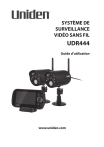
Lien public mis à jour
Le lien public vers votre chat a été mis à jour.
Caractéristiques clés
- Moniteur ACL de 4,3 po avec pile rechargeable
- Portée sans fil jusqu'à 152 mètres
- Détection de mouvement et vision nocturne jusqu'à 12 mètres
- Enregistrement sur carte microSD
- Fonction d'interphone pour communication audio bidirectionnelle
- Extensible jusqu'à 4 caméras
- Caméras à l'épreuve des intempéries (IP65)
Questions fréquemment posées
Appuyez sur le bouton MANUAL REC situé sur le dessus du moniteur. Appuyez à nouveau pour arrêter l'enregistrement.
Appuyez sur le le bouton . L'écran de lecture du fichier s'affichera.
Appuyez et maintenez enfoncé le bouton . Relâchez le bouton pour entendre la réponse.